红头文件格式规定、模板
红头文件模板及要求.pdf
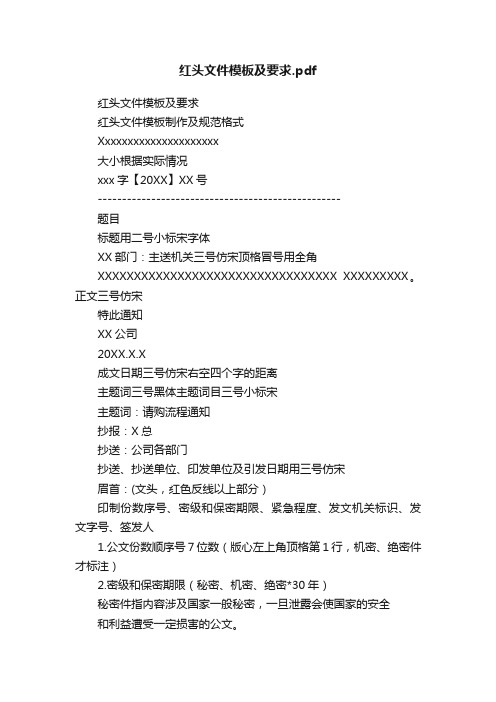
红头文件模板及要求.pdf
红头文件模板及要求
红头文件模板制作及规范格式
Xxxxxxxxxxxxxxxxxxxxx
大小根据实际情况
xxx字【20XX】XX号
--------------------------------------------------
题目
标题用二号小标宋字体
XX部门:主送机关三号仿宋顶格冒号用全角
XXXXXXXXXXXXXXXXXXXXXXXXXXXXXXXXX XXXXXXXXX。
正文三号仿宋
特此通知
XX公司
20XX.X.X
成文日期三号仿宋右空四个字的距离
主题词三号黑体主题词目三号小标宋
主题词:请购流程通知
抄报:X总
抄送:公司各部门
抄送、抄送单位、印发单位及引发日期用三号仿宋
眉首:(文头,红色反线以上部分)
印制份数序号、密级和保密期限、紧急程度、发文机关标识、发文字号、签发人
1.公文份数顺序号7位数(版心左上角顶格第1行,机密、绝密件才标注)
2.密级和保密期限(秘密、机密、绝密*30年)
秘密件指内容涉及国家一般秘密,一旦泄露会使国家的安全
和利益遭受一定损害的公文。
机密件指内容涉及国家重要秘密,一旦泄露会使国家的安全
和利益遭受严重损害的公文。
绝密件指内容涉及国家核心秘密,一旦泄露会使国家的安全
和利益遭受重大损害的公文。
3.紧急程度
急件、特急;电报:特提、特急、加急、平急
(3号黑体字,顶格标识在版心右上角第1行,两字间空1字;如同时标识密级和紧急程度,密级在第1行,紧急程序在第2行)。
红头文件格式规定模板
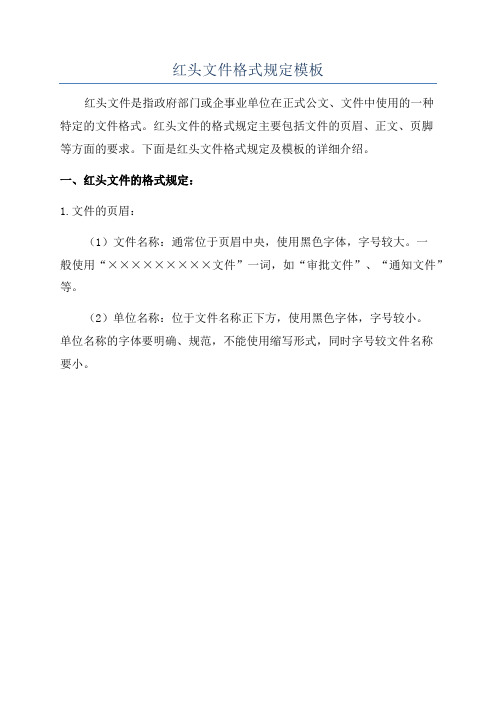
红头文件格式规定模板
红头文件是指政府部门或企事业单位在正式公文、文件中使用的一种
特定的文件格式。
红头文件的格式规定主要包括文件的页眉、正文、页脚
等方面的要求。
下面是红头文件格式规定及模板的详细介绍。
一、红头文件的格式规定:
1.文件的页眉:
(1)文件名称:通常位于页眉中央,使用黑色字体,字号较大。
一
般使用“×××××××××文件”一词,如“审批文件”、“通知文件”等。
(2)单位名称:位于文件名称正下方,使用黑色字体,字号较小。
单位名称的字体要明确、规范,不能使用缩写形式,同时字号较文件名称
要小。
红头文件资料格式规定、实用模板
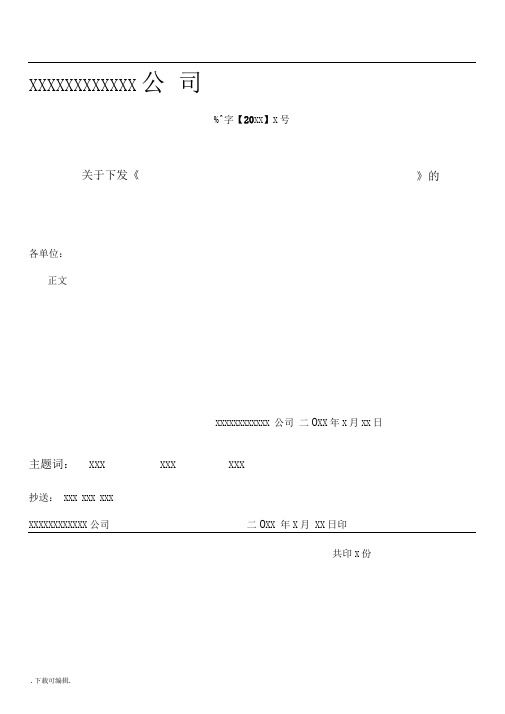
XXXXXXXXXXXX公司%^字【20XX】X号关于下发《》的各单位:正文XXXXXXXXXXXX 公司二O XX年X月XX日主题词:XXX XXX XXX抄送:XXX XXX XXXXXXXXXXXXXXX公司二O XX年X月XX日印共印X份公文排版样式文头的字体: 号黑体字、加粗、红色、居中、字符间距为 1.7磅发文字号的字体:四号仿宋体、黑色标题的字体:三号黑体字、加粗、黑色、居中主送机关的字体:四号仿宋体、黑色正文的字体:四号仿宋体、黑色、首行缩进2个字符、1.5倍行距附件的字体:四号仿宋体、黑色、首行缩进2个字符、1.5倍行距作者的字体: 四号仿宋体、黑色、右对齐日期的字体: 四号仿宋体、黑色、右对齐,“零”可写为“O”注释的字体:小四号仿宋体、黑色主题词的字体:三号黑体、黑色、加粗抄送机关的字体:四号仿宋体、黑色印发说明的字体:四号仿宋体、黑色印章上不压正文,下压日期、红头文件的制作及标准1进行页面设置选择“文件” ——“页面设置”选择“页边距”附签,上:3. 7厘米下:3. 5厘米左:2. 8厘米右:2. 6 厘米。
选择“版式”附签,将“页眉和页脚”设置成“奇偶页不同”,在该选项前打“V” 。
选择“文档网格”附签,“字体设置”,“中文字体”设置为“仿宋”;“字号”设置成“三号”,单击“确定”按钮,选中“指定行网格和字符网格”;将“每行”设置成“ 28”个字符;“每页”设置成“ 22”行。
然后单击“确定”按钮,这样就将版心设置成了以三号字为标准、每页22行、每行28个汉字的国家标准。
2、插入页号选择“插入”一一“页码”,“位置”设置为“页面底端(页脚)”,“对齐方式”设置为“外侧”。
然后单击“格式”按钮,“数字格式”设置为全角的显示格式,单击“确定”按钮,再次单击“确定”按钮完成页码设置。
双击页码,在页码两边各加上一条全角方式的短线;并将页码字号设置成“四号”;字体任意;奇数页的页码设置成右空一个汉字,偶数页的页码设置成左空一个汉字。
(完整版)红头文件的标准格式及范本
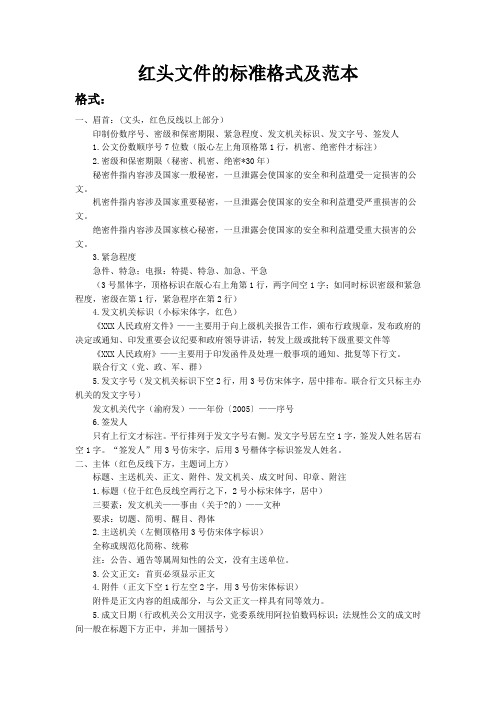
红头文件的标准格式及范本格式:一、眉首:(文头,红色反线以上部分)印制份数序号、密级和保密期限、紧急程度、发文机关标识、发文字号、签发人1.公文份数顺序号7位数(版心左上角顶格第1行,机密、绝密件才标注)2.密级和保密期限(秘密、机密、绝密*30年)秘密件指内容涉及国家一般秘密,一旦泄露会使国家的安全和利益遭受一定损害的公文。
机密件指内容涉及国家重要秘密,一旦泄露会使国家的安全和利益遭受严重损害的公文。
绝密件指内容涉及国家核心秘密,一旦泄露会使国家的安全和利益遭受重大损害的公文。
3.紧急程度急件、特急;电报:特提、特急、加急、平急(3号黑体字,顶格标识在版心右上角第1行,两字间空1字;如同时标识密级和紧急程度,密级在第1行,紧急程序在第2行)4.发文机关标识(小标宋体字,红色)《XXX人民政府文件》——主要用于向上级机关报告工作,颁布行政规章,发布政府的决定或通知、印发重要会议纪要和政府领导讲话,转发上级或批转下级重要文件等《XXX人民政府》——主要用于印发函件及处理一般事项的通知、批复等下行文。
联合行文(党、政、军、群)5.发文字号(发文机关标识下空2行,用3号仿宋体字,居中排布。
联合行文只标主办机关的发文字号)发文机关代字(渝府发)——年份〔2005〕——序号6.签发人只有上行文才标注。
平行排列于发文字号右侧。
发文字号居左空1字,签发人姓名居右空1字。
“签发人”用3号仿宋字,后用3号楷体字标识签发人姓名。
二、主体(红色反线下方,主题词上方)标题、主送机关、正文、附件、发文机关、成文时间、印章、附注1.标题(位于红色反线空两行之下,2号小标宋体字,居中)三要素:发文机关——事由(关于?的)——文种要求:切题、简明、醒目、得体2.主送机关(左侧顶格用3号仿宋体字标识)全称或规范化简称、统称注:公告、通告等属周知性的公文,没有主送单位。
3.公文正文:首页必须显示正文4.附件(正文下空1行左空2字,用3号仿宋体标识)附件是正文内容的组成部分,与公文正文一样具有同等效力。
红头文件标准格式(范本)

红头文件标准格式红头文件标准格式红头文件标准格式国家行政机关公文格式前言本标准根据国务院发布的《国家行政机关公文处理办法》的有关规定对G BT9704-1988进行修订。
本标准相对GB T 9704-1988作如下修订:将原标准名称《国家机关公文格式》改为《国家行政机关公文格式》;删去原标准中的引言部分;删去原标准中与公文格式规定无关的一些叙述性解释;对公文用纸的幅面尺寸作了较大调整,将国际标准A4型纸作为公文用纸纸型;删去国内16开型纸张的相应说明;对公文用纸的页边尺寸作了较大的调整;不设各标识域,而按公文眉首、主体和版记三部分各要素的顺序依次进行说明;增加了公文用纸的主要技术指标;增加了印刷和装订要求;增加了每页正文行数和每行字数以及各种要素标识的字体和字号;增加了主要公文式样。
本标准中所用公文用语与《国家行政机关公文处理办法》中的用语一致。
本标准为第一次修订。
本标准由国务院办公厅提出。
本标准起草单位:中国标准研究中心、国务院办公厅秘书局。
本标准主要起草人:孟辛卯、房庆、李志祥、刘碧松、范一乔、张荣静、李颖。
中华人民共和国国家标准G BT9704-1999代替GBT 9704-1988国家行政机关公文格式La out ke fo r o ffi ial do ume ntofadm ini str ati on1 范围本标准规定了国家行政机关公文通用的纸张要求、印制要求、公文中各要素排列顺序和标识规则。
最新红头文件排版规范样板

最新红头文件排版规范样板一、字体与字号- 红头文件通常使用宋体或仿宋体字体。
- 正文部分使用小四号字体。
- 标题部分使用宋体或仿宋体,字号根据标题级别进行调整,例如一级标题使用二号字体,二级标题使用三号字体。
二、页眉页脚- 页眉部分应包含单位全称或简称,居中显示,使用小五号字体。
- 页脚部分应包含页码,居中显示,使用小五号字体。
三、页边距与行距- 红头文件的页边距通常为上下左右各2.54厘米。
- 正文部分的行距为1.5倍行距。
四、标题格式- 一级标题应居中显示,使用二号字体,可以使用加粗或加粗并加大字号的方式进行强调。
- 二级标题应左对齐,使用三号字体,可以使用加粗或加粗并加大字号的方式进行强调。
- 其他级别的标题同样应左对齐,使用相应字号字体进行显示。
五、正文格式- 正文部分使用小四号字体,行距为1.5倍行距,段落首行缩进2个汉字。
- 正文内容应合理分段,每段之间用一个空行隔开。
- 正文中的引用内容应用引号标注。
- 强调部分可以使用加粗、倾斜或加下划线的方式进行显示。
六、编号与引用- 各级标题应进行编号,编号格式为阿拉伯数字加英文句点,例如"1."、"1.1."。
- 引用其他文件或法律法规时,应注明引用来源,并标明具体章节或条款。
七、表格与图片- 表格应使用合适的表格样式,表头应清晰明了。
- 图片应具有清晰度,并配以简短的说明文字,说明文字使用五号字体。
八、结尾- 结尾部分应包括署名、日期和单位全称或简称。
以上是最新红头文件的排版规范样板,希望对您有所帮助!。
红头文件头标准格式
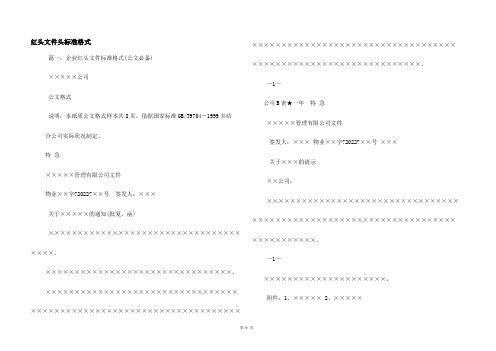
红头文件头标准格式篇一:企业红头文件标准格式(公文必备)×××××公司公文格式说明:本纸质公文格式样本共8页,依据国家标准GB/T9704-1999并结合公司实际状况制定。
特急×××××管理有限公司文件物业××字?2022?××号签发人:×××关于×××××的通知(批复、函)×××××××××××××××××××××××××××××××××××××。
××××××××××××××××××××××××××××××××。
×××××××××××××××××××××××××××××××××××××××××××××××××××××××××××××××××××××××××××××××××××××××××××××××××××××××××××××××××××××××××××××××××××××。
红头文件模板及格式规定、要求
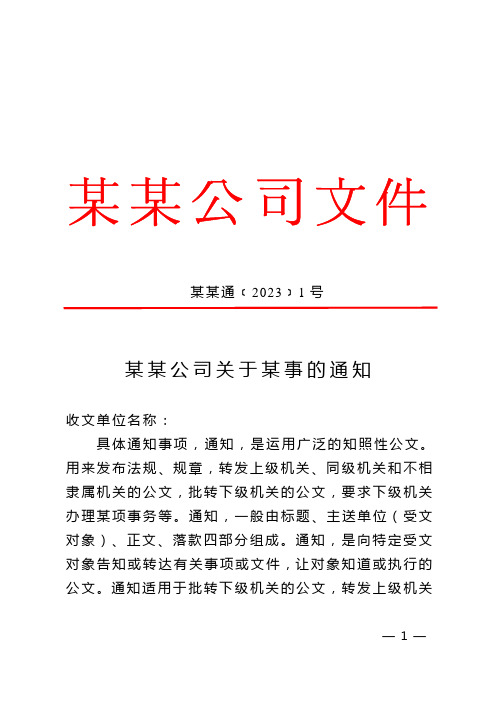
某某通﹝2023﹞1号某某公司关于某事的通知收文单位名称:具体通知事项,通知,是运用广泛的知照性公文。
用来发布法规、规章,转发上级机关、同级机关和不相隶属机关的公文,批转下级机关的公文,要求下级机关办理某项事务等。
通知,一般由标题、主送单位(受文对象)、正文、落款四部分组成。
通知,是向特定受文对象告知或转达有关事项或文件,让对象知道或执行的公文。
通知适用于批转下级机关的公文,转发上级机关—1 —和不相隶属机关的公文;发布规章:传达要求下级机关办理和有关单位需要周知或共同执行的事项,任免和聘用干部。
某某公司2023年5月20日抄送:某某公司某某公司办公室2023年5月20日印发共印3份—2 —电子公文排版标准一、版面设置1.1页边与版心尺寸公文用纸天头(上白边)为37m m士1m m,公文用纸订口(左白边)为28m m±1m m,版心尺寸为156m m×225m m。
1.2字体和字号如无特殊说明,公文格式各要素一般用3号仿宋体字。
特定情况可以作适当调整。
1.3行数和字数一般每面排22行,每行排28个字,并撑满版心。
特定情况可以作适当调整。
1.3文字的颜色如无特殊说明,公文中文字的颜色均为黑色。
点击对话框顶部“文档网格”-“字体设置”,将字体颜色默认设置为黑色。
二、版头设置2.1份号份号一般用6位3号阿拉伯数字,顶格编排在版心左上角第一行,国标中对字体格式没有明—3 —确规定,一般使用T i m e s N e w R o m a n字体。
2.3紧急程度紧急程度一般用3号黑体字,顶格编排在版心左上角;如需同时标注份号﹑密级和保密期限﹑紧急程度,按照份号,密级和保密期限、紧急程度的顺序自上而下分行排列。
2.4发文机关标志由发文机关全称或者规范化简称加“文件”二字组成,也可以使用发文机关全称或者规范化简称。
发文机关标志居中排布,上边缘至版心上边缘为35m m,推荐使用小标宋体字,颜色为红色,以醒目,美观、庄重为原则,字号一般不大于上级机关的发文机关标志字号,正常为72。
- 1、下载文档前请自行甄别文档内容的完整性,平台不提供额外的编辑、内容补充、找答案等附加服务。
- 2、"仅部分预览"的文档,不可在线预览部分如存在完整性等问题,可反馈申请退款(可完整预览的文档不适用该条件!)。
- 3、如文档侵犯您的权益,请联系客服反馈,我们会尽快为您处理(人工客服工作时间:9:00-18:30)。
××××××××××××公司
××字【20××】×号
关于下发《》的
通知
各单位:
正文
××××××××××××公司
二○××年×月××日
主题词: ××× ××× ×××
抄送:××× ××× ×××
××××××××××××公司二○××年×月××日印
共印×份
公文排版样式
文头的字体:一号黑体字、加粗、红色、居中、字符间距为1.7磅发文字号的字体:四号仿宋体、黑色
标题的字体:三号黑体字、加粗、黑色、居中
主送机关的字体:四号仿宋体、黑色
正文的字体:四号仿宋体、黑色、首行缩进2个字符、1.5倍行距附件的字体:四号仿宋体、黑色、首行缩进2个字符、1.5倍行距作者的字体:四号仿宋体、黑色、右对齐
日期的字体:四号仿宋体、黑色、右对齐,“零”可写为“○”注释的字体:小四号仿宋体、黑色
主题词的字体:三号黑体、黑色、加粗
抄送机关的字体:四号仿宋体、黑色
印发说明的字体:四号仿宋体、黑色
印章上不压正文,下压日期
一、红头文件的制作及标准
1、进行页面设置
选择“文件”——“页面设置”选择“页边距”附签,上:3.7厘米 下:3.5厘米 左:2.8厘米 右:2.6厘米。
选择“版式”附签,将“页眉和页脚”设置成“奇偶页不同”,在该选项前打“√”。
选择“文档网格”附签,“字体设置”,“中文字体”设置为“仿宋”;“字号”设置成“三号”,单击“确定”按钮,选中“指定行网格和字符网格”;将“每行”设置成“28”个字符;“每页”设置成“22”行。
然后单击“确定”按钮,这样就将版心设置成了以三号字为标准、每页22行、每行28个汉字的国家标准。
2、插入页号
选择“插入”——“页码”,“位置”设置为“页面底端(页脚)”,“对齐方式”设置为“外侧”。
然后单击
“格式”按钮,“数字格式”设置为全角的显示格式,单击“确定”按钮,再次单击“确定”按钮完成页码设置。
双击页码,在页码两边各加上一条全角方式的短线;并将页码字号设置成“四号”;字体任意;奇数页的页码设置成右空一个汉字,偶数页的页码设置成左空一个汉字。
3、发文机关标识制作
选择“插入”——“文本框”——“横排”菜单项,鼠标将会变成“┼”,在Word 2000版面上单击鼠标左键,出现一个文本框,在该文本框内输入发文机关标识,输入完成后,选中该文本框,单击鼠标右键——“设置文本
框格式”,在这里来设置红头的属性。
选择“颜色和线条”附签,“颜色”设置成“无填充颜色”。
选择“大小”附签,“高度”设置成“2cm”;宽度设置成“15.5cm”。
注:用户可根据实际情况调节尺寸。
选择“版式”附签,单击“高级”按钮,水平对齐:
“对齐方式”设置成“居中”,“度量依据”设置成“页面”;垂直对齐:“绝对位置”设置成“页边距”,“下侧”设置成“2.5cm”——平行文标准,“8.0cm”——上行文标准,注:用户可根据实际情况调节尺寸。
然后
单击“确定”。
选择“文本框”附签,左、右、上、下都设置成“0cm”,单击“确定”完成。
文本框属性全部设置完成,单
击“确定”按钮。
选中文本框内的全部文字,将颜色设置成“红色”,字体设置成“小标宋简体”,字号根据文本
框的大小设置成相应字号,但要尽量充满该文本框,这样,宽为155mm、高为20mm、距上25mm的红头制作完成。
4、红线制作
首先将“视图”——“工具栏”——“绘图”选中,单击“绘图”工具条的直线工具,鼠标会变成“十”字形,左手按住键盘上的Shift键,右手拖动鼠标从左到右划一条水平线,然后选中直线单击鼠标右键,选择“设置自选图形格式”,红线的属性在这里进行设置。
选择“颜色和线条”附签,“颜色”设置为“红色”;“虚实”设置为“实线”;“粗线”设置为“2.25磅”。
选择“大小”附签,“宽度”设置为“15.5cm”。
选择“版式”附签,单击“高级”按钮,水平对齐:“对齐方式”设置成“居中”,“度量依据”设置成“页面”,垂直对齐:“绝对位置”设置成“页边距”,“下侧”设置成“7cm”——平行文标准,“13.5cm”——上行文标准,注:用户可根据实际情况进行调节。
单击确定。
5、文号制作
上行文文号:文号——三号仿宋字体、左空一个字的距离;签发人——三号仿宋字体;签发人姓名——三号
楷体、右空一个字的距离。
注:文号一定要使用六角符号。
六角符号插入方法:选择“插入”——“符号”——“符号”附签,找到六
角符号后,将光标置于准备插入的地方,单击“插入”按钮即可。
6、主题词制作
选择“表格”——“插入”——“表格”,选中表格,单击鼠标右键——表格属性——“表格”附签,“对齐
方式”设置为“居中”;然后单击“边框和底纹”按钮,在“预览”窗口中将每行的下线选中,其它线取消,在表格中填写具体内容:主题词用三号黑体;主题词词目用三号小标宋;抄送、抄送单位、印发单位及印发日期用三
号仿宋。
7、保存成模板文件
单击“文件”——“保存”,“保存类型”:选择“文档模板(*.dot)”;“文件名”:给模板命名;“保存位置”:模板所在路径(一般不做,默认即可)。
至此,模板制作完成。
以后所有属于此种类型的公文都可以调用该模板,直接进行公文正文的排版。
要对该模板进行修改,可以调出相应模板,方法是:选择“文件”——
“打开”,找到相应的模板路径,若模板保存时按系统默认设置的,然后单击“打开”按钮调出模板即可进行修改。
二、公文正文排版
1.依据模板建立新公文:选择“文件”——“新建”——“常用”附签,选中所需模板,单击确定,调出模板。
2.制作公文正文内容:正文内容根据用户的实际需求,可以直接录入文字,也可以从其它软件中将文字复制进来,但必须遵循以下国家标准:
标题——二号小标宋字体,居中显示; 主送机关——三号仿宋字体,顶格,冒号使用全角方式;
正文——三号仿宋字体;
成文日期——三号仿宋字体,右空四个字的距离,“○”和六角符号的输入方法一致,不能使用“字母O”或“数字0”代替。
文号、签发人、主题词——按照模板定义的字体填写完整。
最后,将红头、红线、文号、签发人、标题、主
送机关、正文、成文日期、主题词的相互位置调整好。
三、用Word制作电子公章
1、图章轮廓
选择“插入→图片→自选图形”,在“绘图”工具栏中选择椭圆,按下Sfift键在文档中拖出一个圆,设置为“无填充色”,线条宽度为2磅,颜色为红色,“叠放次序”为“最底层”。
2、编辑文字
文字拖成圆形,并放在已经画好的圆内,可以用Ctrl键和方向键帮助移动到准确的位置。
并把艺术字设置成红色。
3、插入五角星
在“自选图形→星与旗帜”中选中五角星,然后在文档中画出一个大小适合的五角星,并设置成红色,移动
到圆中合适的位置,然后选中圆、艺术字、五角星,单击鼠标右键,选择“组合”,一个公章就制作出来了,要用
时复制一个到目标处,是不是很正规啊!
但是,用Word制作电子公章可以用在一般的文档中,但如果是正式的行文,则要求公章有防伪功能,别人不能仿制,这时候,我们可以用办公之星来制作可以防伪的电子公章。
◆制作可以防伪的电子公章
在办公之星中,制作公章就简单得多,直接在“插入→印章→圆形印章”中即可加入印章。
在对话框中设置
好印章的参数时,在文本中就可以看到印章的情况。
特别的是,软件对生成的印章有对应的数字防伪标识,你还可以给印章设置密码来进行保护,防止非授权的
编辑。
当要查看印章的真伪或对印章进行修改、复制时,可以右击印章,出现“印章密码”对话框,要求输入正确
的密码,同时显示印章的数字防伪标识(在此可以验证印章的真伪)。
其实,如果要进行网上发文件,可以先在办公之星中制作出一个标准的电子印章后,复制到Word中,保存后,就可以经常调用了。
◆如何设置文档、文字、图片“不打印”
1、打开选项
2、视图----格式标记-----(勾选)隐藏文字
4、确定
5、在文档打印任何文字,或是插入文本框,在文本框内输入文字。
①选择你不想打印的文字,
②CTRL+D(字体),③在效果栏--隐藏文字(勾选)--确定
此时你文档的文本是你看的到,但不打印的。
这样,一个“红头文件”就做好了。
